[Systemwalker Operation Manager]ウィンドウの業務選択ウィンドウにおいて、ジョブフォルダで管理しないデマンドジョブは、フォルダ管理外ジョブとして投入します。
操作手順
[ジョブ情報編集/投入]ウィンドウの表示
[Systemwalker Operation Manager]ウィンドウの業務選択ウィンドウで、[ジョブ]配下の[フォルダ管理外ジョブ]を選択します。メインウィンドウに[ジョブ情報編集/投入]ウィンドウが表示されます。
図5.10 [ジョブ情報編集/投入]ウィンドウ-[基本情報]シート
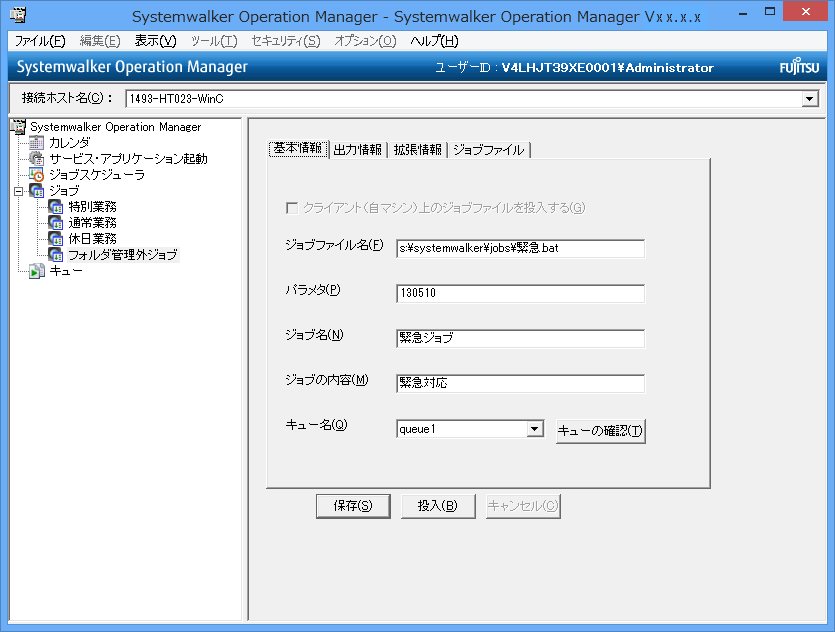
ジョブファイル名、ジョブ名、ジョブの投入先キューなどの基本的な情報を編集することができます。
[フォルダ管理外ジョブ]を選択した場合のみ有効となります。
チェックボックスをチェックした場合、本操作を行っている自マシン上に存在するジョブファイルを、接続中のサーバへ転送して、ジョブを投入します。
本チェックボックスをチェックしない場合、接続中のサーバ上に存在するジョブファイルを投入します。
投入、または編集するジョブファイルをフルパスで指定します。
ジョブに任意のパラメタを渡したい場合は、パラメタを指定します。
任意のジョブ名を付ける場合は、ジョブ名を指定します。UTF-8コードの環境(ネットワークジョブの場合、投入サーバまたは実行サーバのいずれかがUTF-8コードの環境)では、日本語コードを使用しないでください。
ジョブの内容を説明するコメントが表示されます。
キュー名が表示されます。
[キュー状態表示/操作]ダイアログボックスが表示され、キューの状況を確認することができます。
図5.11 [ジョブ情報編集/投入]ウィンドウ-[出力情報]シート
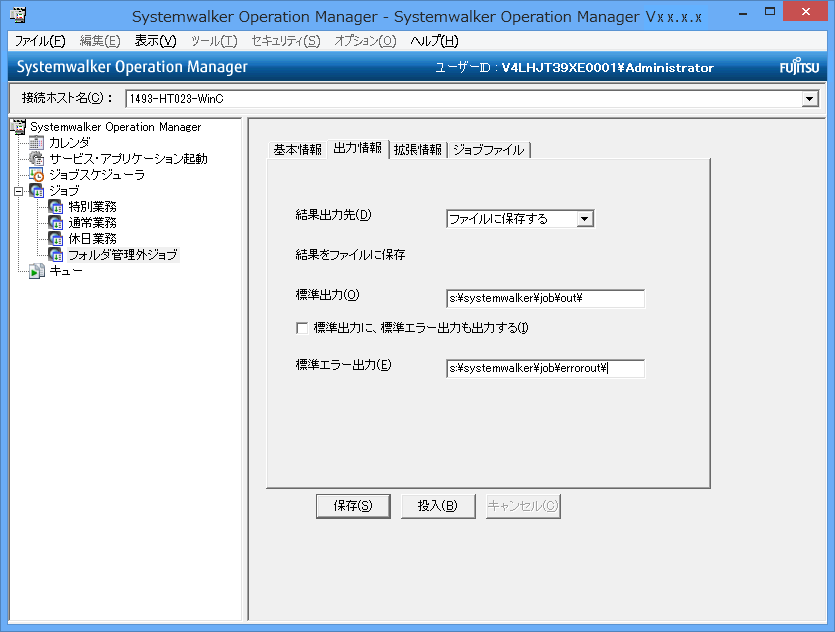
標準出力ファイル、標準エラー出力ファイルなどのジョブ結果ファイルの出力先情報を編集することができます。
ジョブの結果を、任意のファイルに出力するか、しないかを選択します。
[ファイルに保存する]を選択した場合、ジョブの実行終了時に、サーバ上に結果ファイルが作成されます。
[ファイルに保存しない]を選択した場合、結果ファイルは作成されません。
[ファイルに保存しない]を選択した場合、[結果をファイルに保存]欄は無効な状態となります。
標準出力の出力先ファイル名をフルパスで指定します。
チェックボックスをチェックすると、標準エラー出力は、標準出力に出力されます。
標準エラー出力の出力先ファイル名をフルパスで指定します。
図5.12 [ジョブ情報編集/投入]ウィンドウ-[拡張情報]シート
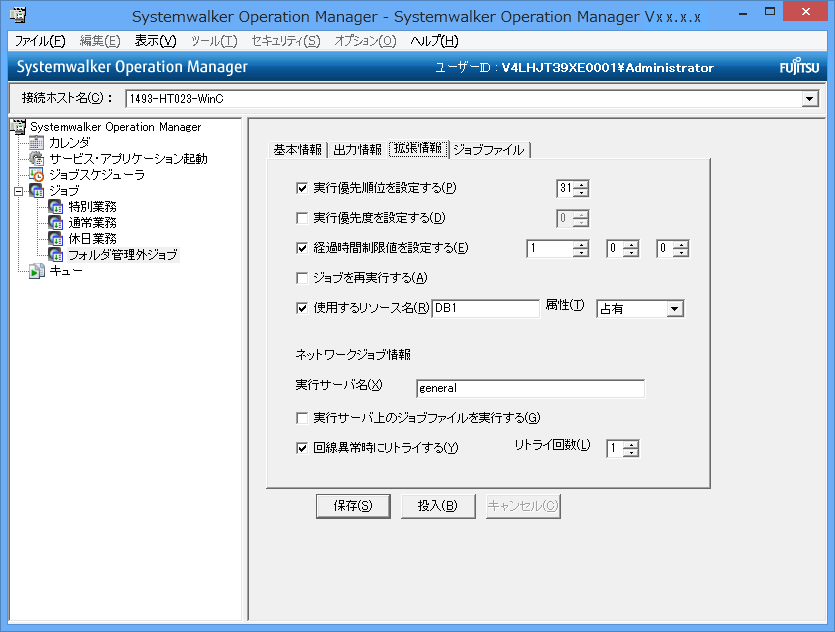
実行優先順位などの詳細な情報を編集することができます
キュー内での実行優先順位を設定します。
ジョブ実行優先度を設定します。
実行経過時間の制限値を設定します。
システム停止時に再起動するかどうかを設定します。
使用するリソース名を64バイト以内で指定します。半角英数字、“_”(半角アンダーバー)、“-”(半角ハイフン)を利用することが可能です。
指定したリソース名のリソースの使用属性(共有/占有)を選択することができます。
ジョブをネットワークジョブとして投入し、現在接続中のサーバ以外のサーバへ実行依頼することができます。ジョブを実行する他サーバのホスト名を指定してください。
[フォルダ管理外ジョブ]から遷移した場合のみ有効となります。
チェックボックスをチェックした場合、実行サーバ名で指定したサーバ上に存在するジョブファイルが実行されます。
チェックボックスをチェックしない場合、現在接続中のサーバ上に存在するジョブファイルが実行サーバ上に転送され、実行されます。
ネットワークジョブ実行時の回線異常時にリトライするかどうかを指定できます。
[回線異常時にリトライする]チェックボックスをチェックした場合、リトライ回数を指定します。
図5.13 [ジョブ情報編集/投入]ウィンドウ-[ジョブファイル]シート
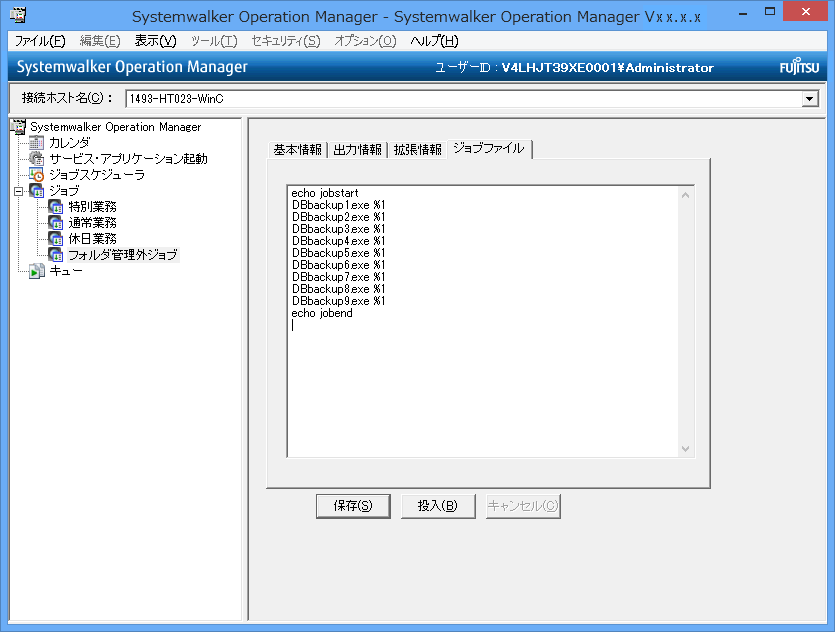
Windows版の場合は、バッチファイルやJCLなどのジョブファイルを、UNIX版の場合は、シェルスクリプトやJCLなどのジョブファイルを編集することができます。
ジョブファイルを編集します。
投入するジョブ情報の設定
投入するジョブの情報を入力して[投入]ボタンをクリックします。